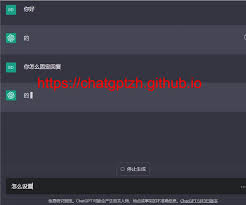解决chatgpt disallowed isp和access denied错误的完整指南,帮你快速恢复正常使用
解决ChatGPT Disallowed ISP和Access Denied错误的完整指南,帮你快速恢复正常使用
你是否在使用ChatGPT时遇到了“disallowed ISP”或“access denied”的错误信息?别担心,这个问题虽然常见,但解决办法并不复杂。本文将为你详细介绍如何应对这些问题,帮助你快速恢复ChatGPT的正常使用。无论你是在iOS app客户端还是通过网页访问,都可以找到对应的解决方案。
为什么会出现Disallowed ISP和Access Denied错误?
首先,我们需要了解这些错误提示背后的原因。出现“disallowed ISP”或“access denied”错误通常是因为你的互联网服务提供商(ISP)或你的网络设置存在问题。具体来说,这可能包括以下几种情况:
- 你的ISP被ChatGPT服务禁用了。
- 你正在使用VPN(虚拟专用网络),而该VPN的IP地址被ChatGPT认定为不安全。
- 你的网络连接不稳定或存在其他技术问题。
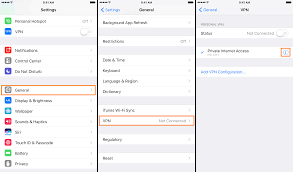
如何解决Disallowed ISP和Access Denied问题
1. 检查并禁用VPN
许多人会使用VPN来保护自己的隐私或访问受限内容。但是,有时VPN会导致ChatGPT无法正常访问。你可以尝试以下步骤:
- 打开你的VPN应用程序。
- 找到“禁用”或“断开连接”选项并点击。
- 重新尝试访问ChatGPT。
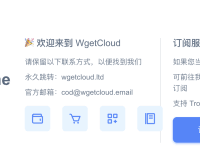
2. 更换网络连接
如果禁用VPN后问题依旧,尝试切换到另一个网络连接。例如,使用移动数据代替Wi-Fi,或反之亦然。这样可以排除是不是当前网络设置的问题。
具体步骤如下:
- 断开当前Wi-Fi网络,切换到移动数据。
- 再次尝试访问ChatGPT。
- 如果仍然报错,切换回Wi-Fi或尝试其他可用的Wi-Fi网络。
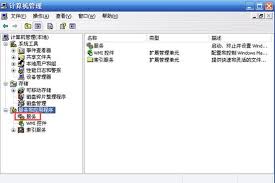
3. 清除缓存和Cookie
浏览器缓存和Cookie有时会导致访问问题。清除这些数据后,问题可能会得到解决。
- 打开浏览器设置。
- 找到“清除浏览数据”选项。
- 选择“缓存数据”和“Cookie”并点击“清除”。
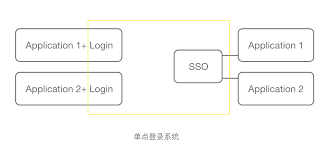
4. 尝试更换ISP
如果上述步骤都无法解决问题,可能需要联系你的ISP或使用其他ISP的网络。尤其是在一些特定地区,ISP可能会屏蔽某些网站或服务。

实用小技巧
这里还有一些快速的小技巧,可帮助你尽快恢复正常使用:
- 确保你的设备时间和日期设置正确。
- 尝试无痕浏览模式重新访问ChatGPT。
- 重启你的路由器和设备。
- 检查你的防火墙和安全软件设置,确保没有阻止访问ChatGPT。
- 联系ChatGPT客服,获取他们的专业帮助。
常见问题解答
Q1: 我没有使用VPN,但仍然报错“disallowed ISP”,怎么办?
A1: 这个问题可能是因为你的ISP被ChatGPT禁用了,尝试使用其他网络连接或与ISP联系以获取更多信息。
Q2: 清除缓存和Cookie对解决问题有帮助吗?
A2: 是的,清除缓存和Cookie可以解决很多访问问题,因为这些文件有时会导致数据冲突。
Q3: 我在公司网络环境下无法访问ChatGPT,有什么办法?
A3: 公司网络通常会有防火墙或其他安全设置,尝试联系IT部门寻求帮助,或者使用移动数据访问。
Q4: 为什么我的移动设备能正常访问,但电脑却不行?
A4: 这可能是因为计算机上的某些设置或软件阻止了访问,尝试禁用这些设置或使用其他设备测试。
Q5: 使用公共Wi-Fi是否安全?
A5: 公共Wi-Fi通常不太安全,访问敏感信息时应避免使用,或者使用VPN等安全措施。
总结与下一步行动
通过以上步骤,你应该能够顺利解决ChatGPT disallowed ISP和access denied错误,恢复正常使用。遇到这些问题时,不要惊慌,按照本文提供的方法逐步排查和解决即可。记住,网络环境和设置的调整可能需要一点时间和耐心。
如果你发现上述方法仍然无法解决问题,建议联系ChatGPT的客服团队,获取更加专业的帮助。另外,保持网络连接的稳定性和安全性,对你未来的顺畅访问也是至关重要的。
希望这篇文章对您有所帮助,如果有任何其他问题,欢迎在评论区留言,我们将尽力为您解答。现在,就去尝试这些方法,看看能否重新愉快地使用ChatGPT吧!